Питання
Проблема: Як виправити збій гри d3d11.dll у Windows?
Привіт. Я намагався грати у відеогру зі Steam, але через деякий час вона вийшла з ладу, і я отримав повідомлення про помилку «D3d11.dll Not Found or Missing». Будь-які пропозиції будуть корисними.
Вирішена відповідь
Windows є однією з найпопулярніших операційних систем. Люди люблять його за зручний інтерфейс, можливості налаштування, вбудовані засоби усунення несправностей та багато іншого. Однак він покладається на тисячі процесів, що виконуються у фоновому режимі, щоб забезпечити безперебійну роботу. Якщо один із цих процесів стане несправним, користувачі можуть виникнути помилки, збої, помилки та затримки.
Ну, деякі люди стикалися з аварійним завершенням гри. Користувачі повідомляють, що намагалися грати в ігри зі Steam, коли їх перервало повідомлення «D3d11.dll Not Found or Missing». Одна людина сказала, що його комп’ютер почав нагріватися, перш ніж врешті-решт вийшов із ладу.
Щоб зрозуміти, чому це може статися, ви повинні знати, що таке DLL (Dynamic-Link Library)[1] є Це системний файл, який містить код і дані, які можуть використовуватися кількома програмами одночасно. Ось чому користувачі повідомляють про те, що з кількома іграми виникають однакові помилки.
Якщо D3d11.dll з якоїсь причини пропав, пошкоджений, певні програми може бути неможливим для використання. Іноді користувачі випадково видаляють ці файли, тому варто зайти в кошик і подивитися, чи можна його там відновити. Якщо для вас це не так, ми підготували посібник із 7 кроків, який може допомогти вам виправити збій гри d3d11.dll у Windows.
Усунення несправностей вручну може бути тривалим процесом, тому ви також можете спробувати використовувати інструмент обслуговування, наприклад ReimageПральна машина Mac X9 які можуть виправити різні системні помилки, BSoD,[2] пошкоджені файли та реєстр[3] питання. Цей інструмент відновлення також дуже корисний у разі зараження шкідливим програмним забезпеченням. Це виправить пошкоджені файли та очистить файли cookie та кеш.
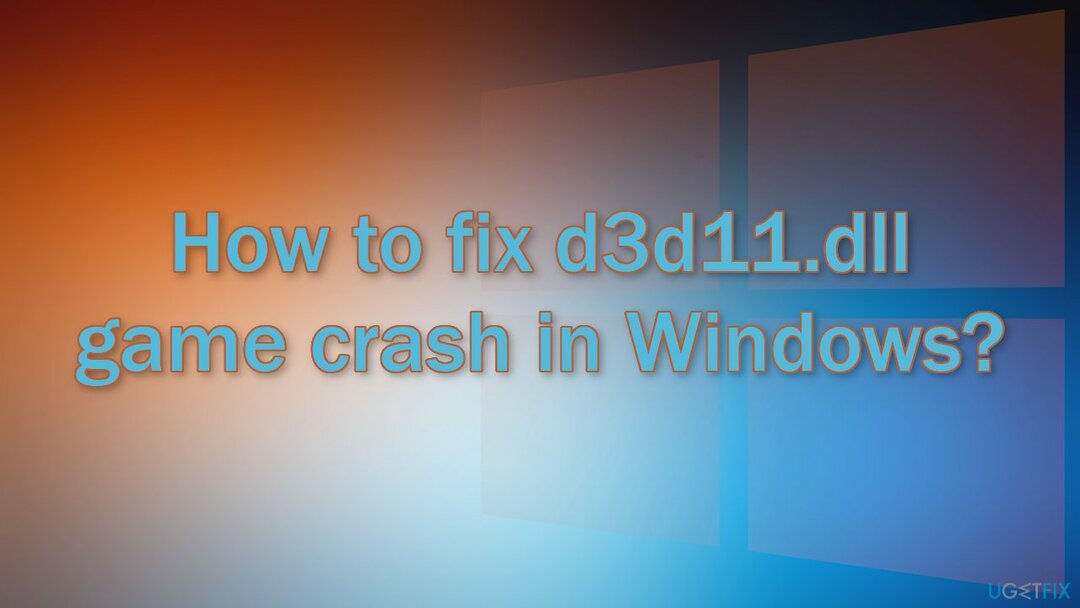
Спосіб 1. Установіть доступні оновлення
Щоб відремонтувати пошкоджену систему, необхідно придбати ліцензійну версію Reimage Reimage.
- Натисніть Налаштування з меню «Пуск» і натисніть Оновлення та безпека
- Виберіть Оновлення Windows на панелі ліворуч і натисніть кнопку Перевірити наявність оновлень, а потім комп’ютер перевірить, завантажить та встановить усі знайдені оновлення
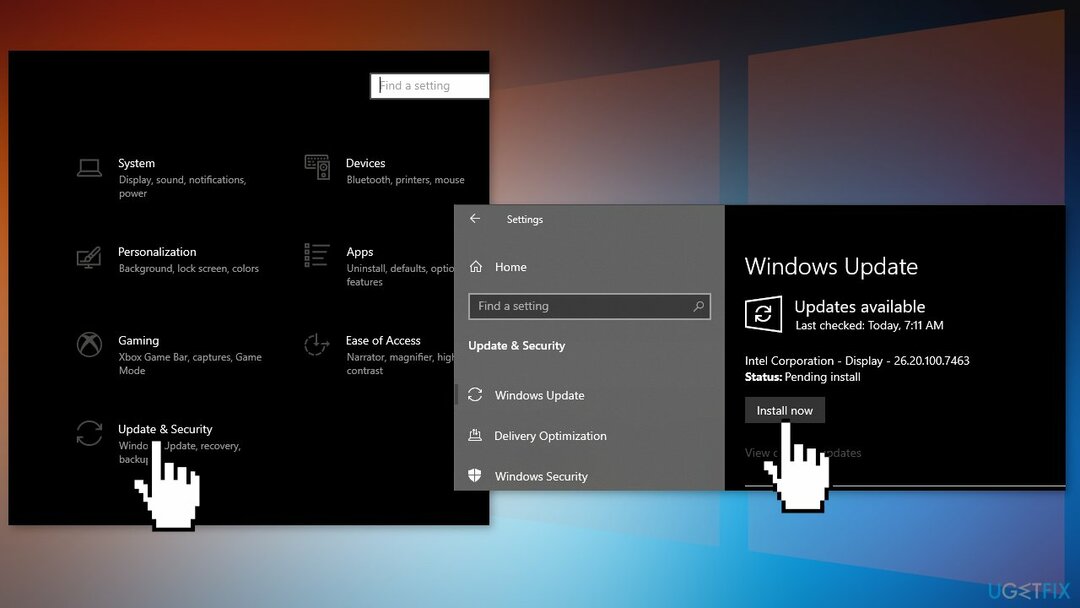
Спосіб 2. Виправити пошкоджені системні файли
Щоб відремонтувати пошкоджену систему, необхідно придбати ліцензійну версію Reimage Reimage.
Використовуйте команди командного рядка, щоб усунути пошкодження системних файлів:
- відчинено Командний рядок як адміністратор
- Використовуйте наступну команду та натисніть Введіть:
sfc /scannow
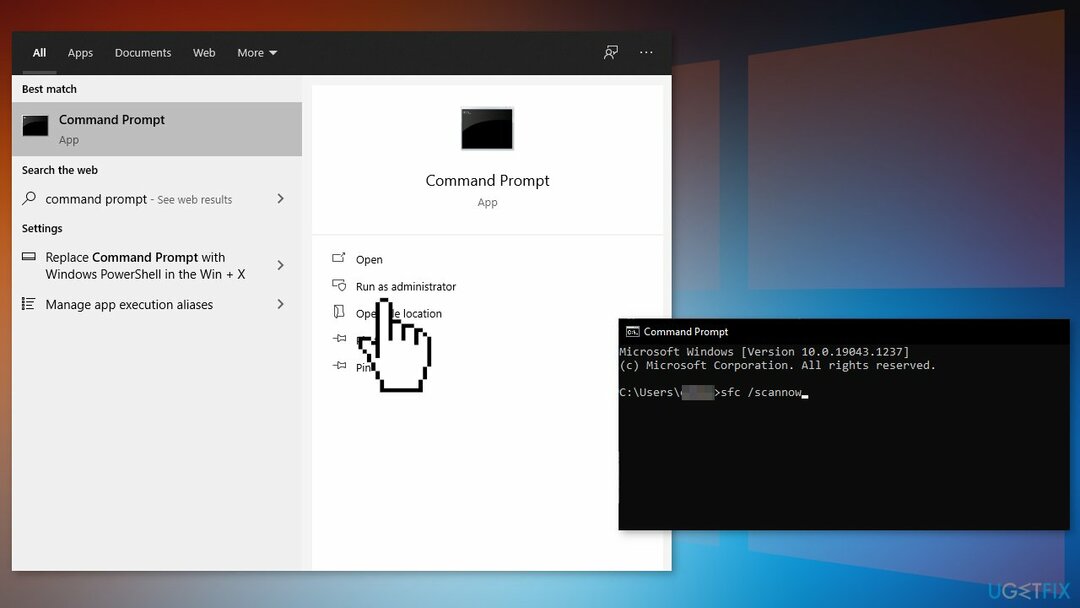
- Перезавантажте ваша система
- Якщо SFC повернув помилку, скористайтеся наведеними нижче командними рядками, натиснувши Введіть після кожного:
DISM /Online /Cleanup-Image /CheckHealth
DISM /Online /Cleanup-Image /ScanHealth
DISM /Online /Cleanup-Image /RestoreHealth
Спосіб 3. Перевстановіть проблемну програму
Щоб відремонтувати пошкоджену систему, необхідно придбати ліцензійну версію Reimage Reimage.
Якщо під час спроби запустити певну програму виникла помилка, рекомендуємо спробувати перевстановити її.
- Йти до Програми та функції, знайдіть програму у списку за допомогою рядка пошуку
- Натисніть на нього і виберіть Видалити
- Тепер встановіть програму так само, як і раніше
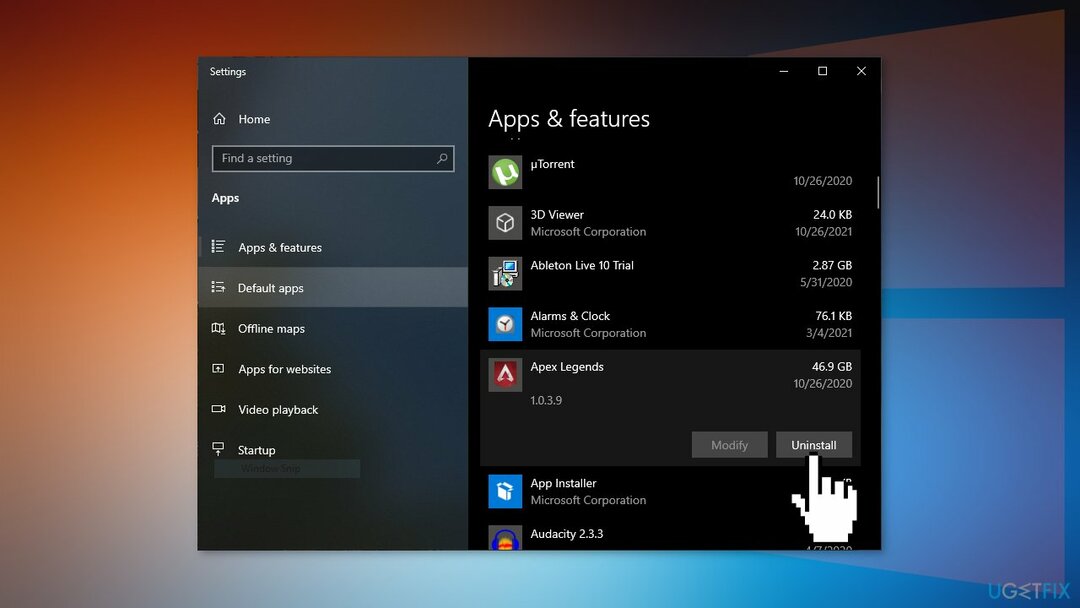
Спосіб 4. Оновити драйвер відеокарти
Щоб відремонтувати пошкоджену систему, необхідно придбати ліцензійну версію Reimage Reimage.
- Клацніть правою кнопкою миші Почніть і знайти Диспетчер пристроїв
- Розгорнути Відеоадаптери розділ
- Клацніть правою кнопкою миші вашу відеокарту та виберіть Властивості
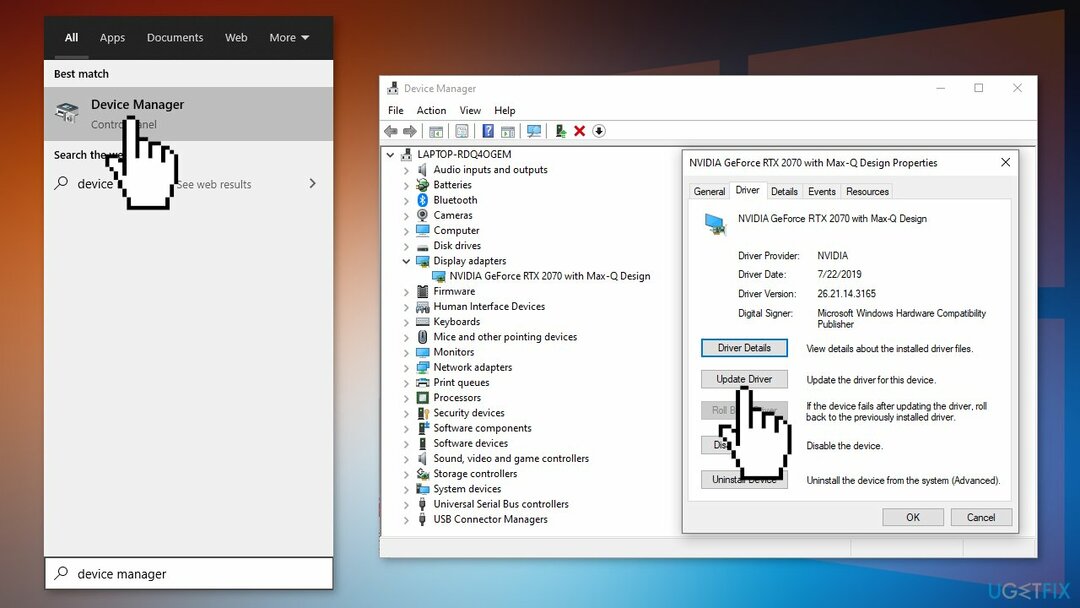
- Перейдіть до Водій вкладку та клацніть Оновлення або скористайтеся програмою автоматичного оновлення, наприклад Виправлення драйверів який можна використовувати для швидкого оновлення та резервного копіювання всіх ваших драйверів без проблем
- Якщо оновлення не усунуло проблему, ви можете вибрати Відкат драйвера і натисніть Так
- Перезавантажте ваш ПК
Спосіб 5. Встановіть Microsoft DirectX
Щоб відремонтувати пошкоджену систему, необхідно придбати ліцензійну версію Reimage Reimage.
- Відвідайте Сторінка завантаження DirectX на сайті Microsoft
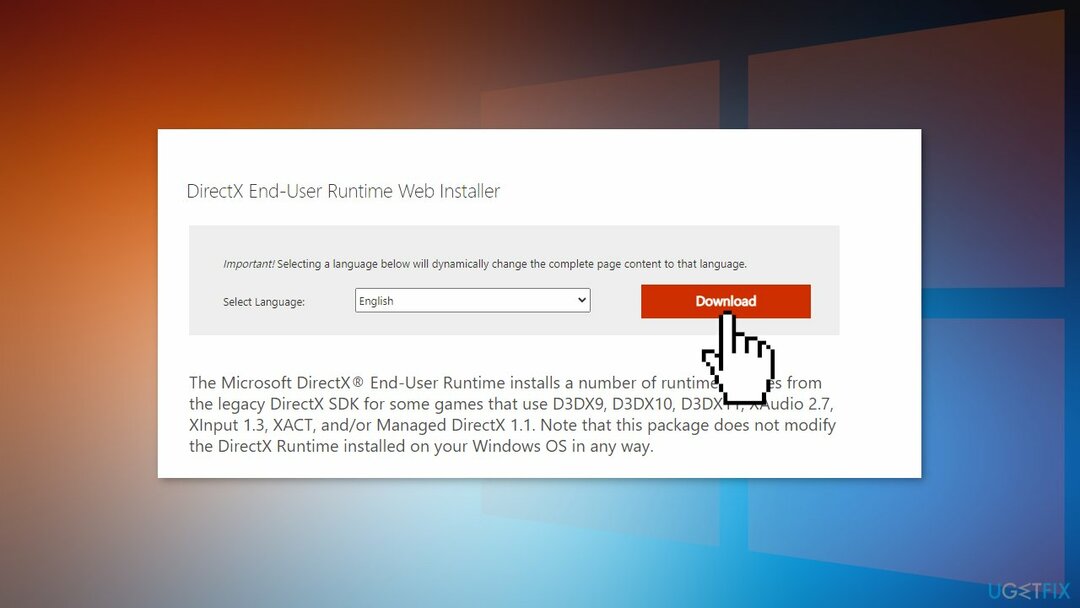
- Виберіть потрібну мову зі спадного списку, а потім виберіть Завантажити щоб зберегти файл налаштування на комп’ютері
- Відкрийте dxwebsetup.exe файл і завершите встановлення DirectX, дотримуючись інструкцій
Спосіб 6. Використовуйте відновлення системи
Щоб відремонтувати пошкоджену систему, необхідно придбати ліцензійну версію Reimage Reimage.
Відновлення системи може відкотити систему до попередньої точки, коли помилки не було. Використовуйте цю утиліту та виберіть точку відновлення до того, як почне з’являтися помилка.
- Шукати Панель управління на панелі завдань
- Змініть режим перегляду на Великі значки
- Натисніть на Відновлення, потім Відкрийте «Відновлення системи».
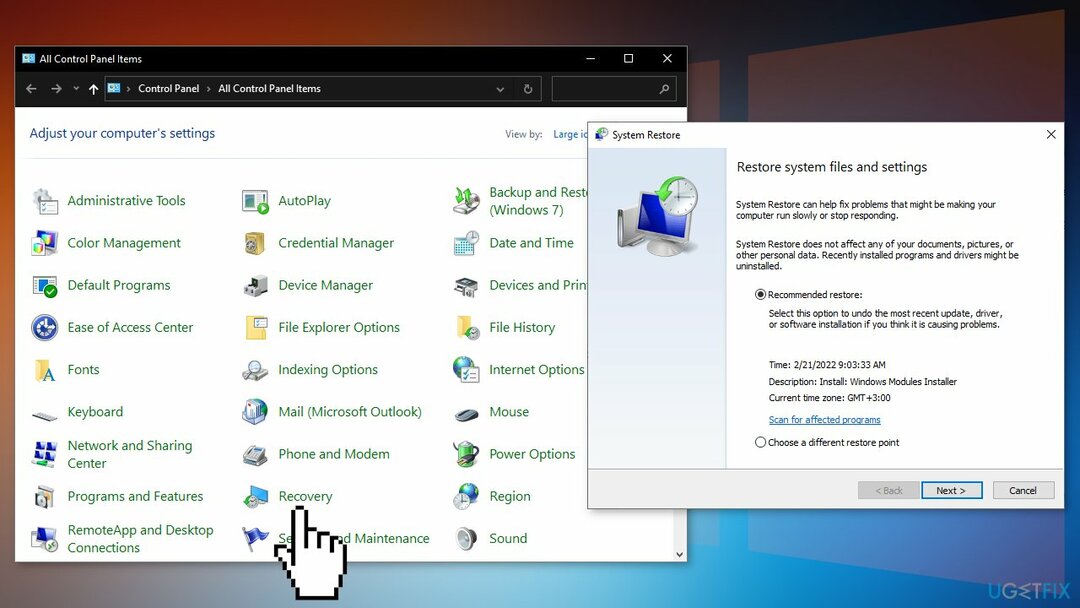
- Якщо буде запропоновано, введіть свого користувача пароль
- Слідкуйте за на екрані інструкції та дочекайтеся, поки майстер завершить відновлення
- Перезавантажте ваш комп'ютер
Спосіб 7. Відновлення Встановити Windows
Щоб відремонтувати пошкоджену систему, необхідно придбати ліцензійну версію Reimage Reimage.
- Завантажте Windows 10 ISO файл
- Тепер змонтуйте ISO файл
- Двічі клацніть на файлі setup.exe щоб почати ремонт, встановіть з встановленого накопичувача
- Коли інсталяція надасть умови ліцензії, прочитайте їх і натисніть Прийняти
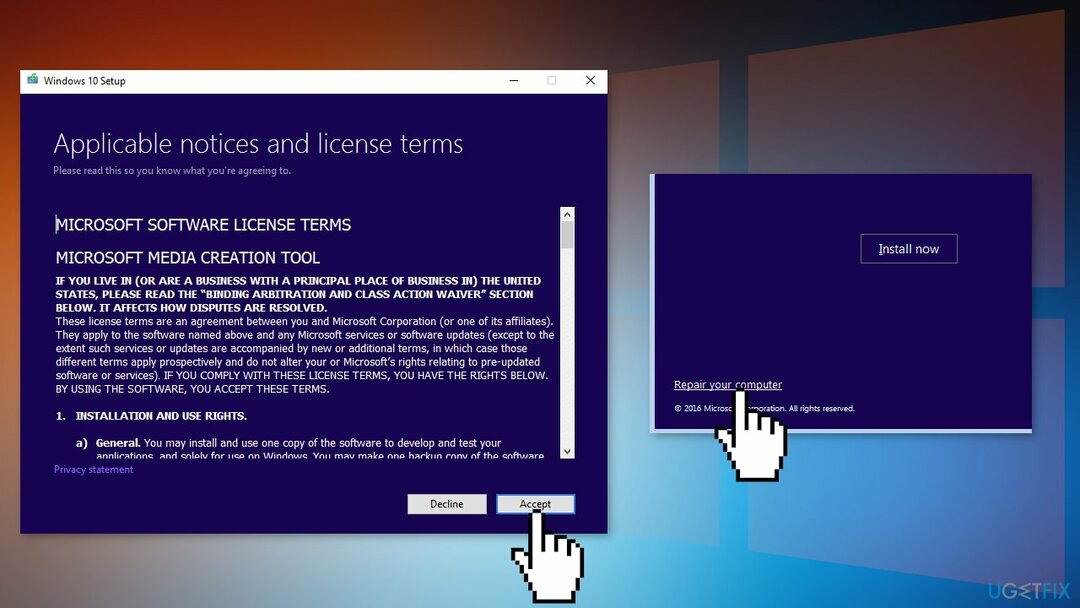
- Windows 10 тепер перевірить наявність оновлень і встановить наявні
- Коли все встановлено, натисніть Встановити
- Після завершення встановлення дотримуйтесь інструкцій на екрані
Виправляйте свої помилки автоматично
Команда ugetfix.com намагається зробити все можливе, щоб допомогти користувачам знайти найкращі рішення для усунення їхніх помилок. Якщо ви не хочете боротися з методами ручного ремонту, скористайтеся автоматичним програмним забезпеченням. Усі рекомендовані продукти перевірені та схвалені нашими професіоналами. Нижче наведено інструменти, які можна використовувати, щоб виправити помилку:
Пропозиція
зробіть це зараз!
Завантажити виправленняЩастя
Гарантія
зробіть це зараз!
Завантажити виправленняЩастя
Гарантія
Якщо вам не вдалося виправити помилку за допомогою Reimage, зверніться по допомогу до нашої служби підтримки. Будь ласка, повідомте нам усі деталі, які, на вашу думку, ми повинні знати про вашу проблему.
Цей запатентований процес ремонту використовує базу даних з 25 мільйонів компонентів, які можуть замінити будь-який пошкоджений або відсутній файл на комп’ютері користувача.
Щоб відремонтувати пошкоджену систему, необхідно придбати ліцензійну версію Reimage інструмент для видалення шкідливих програм.

Отримайте доступ до відео-вмісту з географічними обмеженнями за допомогою VPN
Приватний доступ до Інтернету це VPN, який може перешкодити вашому Інтернет-провайдеру, уряд, а також треті сторони від відстеження вашої інформації в Інтернеті та дозволять вам залишатися повністю анонімними. Програмне забезпечення надає виділені сервери для торрентів і потокової передачі, забезпечуючи оптимальну продуктивність і не сповільнюючи роботу. Ви також можете обійти географічні обмеження та переглядати такі сервіси, як Netflix, BBC, Disney+ та інші популярні потокові служби без обмежень, незалежно від того, де ви знаходитесь.
Не платіть авторам програм-вимагачів – використовуйте альтернативні варіанти відновлення даних
Атаки зловмисного програмного забезпечення, зокрема програм-вимагачів, є найбільшою небезпекою для ваших фотографій, відео, робочих чи навчальних файлів. Оскільки кіберзлочинці використовують надійний алгоритм шифрування для блокування даних, його більше не можна використовувати, доки не буде сплачений викуп у біткойнах. Замість того, щоб платити хакерам, ви повинні спочатку спробувати використовувати альтернативу одужання методи, які можуть допомогти вам відновити хоча б частину втрачених даних. Інакше ви також можете втратити свої гроші разом із файлами. Один з найкращих інструментів, який може відновити хоча б частину зашифрованих файлів – Data Recovery Pro.